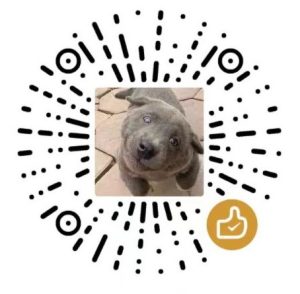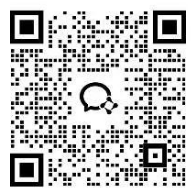简介
用公司电脑远程到家里的电脑做私活,是大部分打工者经常做的事情。但是如果忘记开家里的电脑,那你这一天将在痛苦中度过。或者家里停电又来电后,组网中的一些设备需要远程开启。本篇文章,将演示一个很好的远程开机方案。
所需物料
1、OpenWrt的软路由: 如果没有请看这里=>【软路由6 终章】整篇分享跨境电商网络搭建的一切经验
2、OpenWrt软件包 luci-app-wol、frpc & 服务端 Frps:软件包网盘下载(本期中所需所有物料)
3、一个带有公网IP的VPS,购买地址: 千宿科技 100%独享住宅IP提供商
4、注意!要保证需要远程开启的电脑是用网线连在OpenWrt软路由器的LAN口,而不是使用无线网卡,无限网卡不能达到远程开机目的。
教程
一、实现局域网内远程开机
本机PC设置:
1、开始菜单中打开“设备管理器” => “找到自己的网卡” => “高级” => 开启“唤醒幻数据包”&“唤醒模式匹配”
2、开始菜单中打开“设备管理器” => “找到自己的网卡” => “电源管理” => “允许此设备唤醒计算机”
OpenWrt软路由设置:
1、安装软件包:luci-i18n-wol-zh-cn
2、将电脑与软路由用网线相连,无线网卡不行。
使用:
来到软路由后台,服务 => 网络唤醒。
选择连接在路由器上的设备,“唤醒主机”,即可完成远程开机。
二、实现公网远程开机
第一步的功能只能在同一个路由器的网络下进行。下面我们要让不在同一网段内的设备也能执行。我们要把路由器暴露在公网上。
公网VPS配置
1、使用FinalShell登陆自己带有公网IP的vps(FinalShell工具在“所需物料”中有)
2、上传“所需物料”中的 frp_0.65.0_linux_arm64.tar.gz
3、运行以下命令
#创建一个文件夹
mkdir /opt/frp
cd /opt/frp
#上传frps
wget https://github.com/fatedier/frp/releases/download/v0.65.0/frp_0.65.0_linux_amd64.tar.gz
#解压
tar -xzvf frp_0.65.0_linux_amd64.tar.gz
# 运行
/opt/frp/frp_0.65.0_linux_amd64/frps -c /opt/frp/frp_0.65.0_linux_amd64/frps.toml其中frps.toml的内容是:
bindPort = 7000
vhostHTTPPort = 80
vhostHTTPSPort = 443
[auth]
method = "token"
token = "8f3b2d9c4a6e7f1b0c2d3e4f5a6b7c8d9e0f1a2b3c4d5e6f7a8b9c03a4"
[webServer]
addr = "0.0.0.0"
port = 7500
user = "admin"
password = "R!8v9z#qP4sT1uY2"
OpenWrt软路由配置:
1、软路由后台=>系统=>软件包=>安装 luci-i18n-frpc-zh-cn
2、软路由后台=>服务=>frp客户端 进行以下配置
服务器地址: vps公网IP地址
服务器端口: 7000
管理端口:7500
管理用户:admin
管理密码:R!8v9z#qP4sT1uY2
令牌:8f3b2d9c4a6e7f1b0c2d3e4f5a6b7c8d9e0f1a2b3c4d5e6f7a8b9c03a4
代理配置:
代理类型:tcp
本地IP: 127.0.0.1
本地端口:80
远端端口:6080点击“保存并应用” 既可以使用
只要在一台其他网段的电脑(非软路由网络内),打开浏览器输入: http:// VPS的IP/cgi-bin/luci
即可登陆软路由后台,进入 服务=>唤醒网络=>选择要开机的机器,进行唤醒